文章詳情頁(yè)
Win11怎么安裝本地打印機(jī)?安裝本地打印機(jī)步驟
瀏覽:6日期:2022-07-18 17:50:33
打印機(jī)是辦公室內(nèi)必備的辦公設(shè)備之一,但是很多用戶更新升級(jí)win11之后,就不知道如何安裝本地打印機(jī)了。其實(shí)方法很簡(jiǎn)單,只要找到系統(tǒng)設(shè)置中的設(shè)備選項(xiàng),就可以找到打印機(jī)了。
win11怎么安裝本地打印機(jī)
1、在屏幕下方任務(wù)欄中找到開(kāi)始菜單,然后點(diǎn)擊右上角的“設(shè)置”。
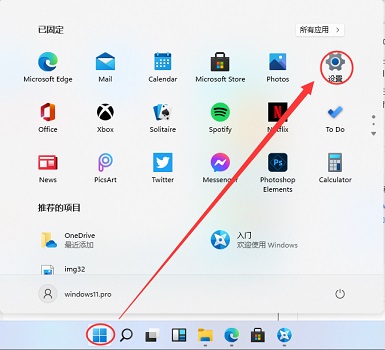
2、在設(shè)置中找到“devices”打開(kāi)設(shè)備選項(xiàng)。
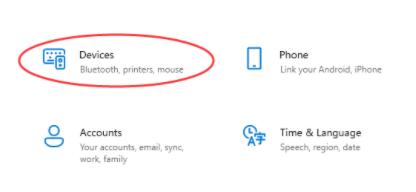
3、然后在左側(cè)邊欄中找到“printers&scanners”,接著點(diǎn)擊右側(cè)的“Add a printer or scanner”。
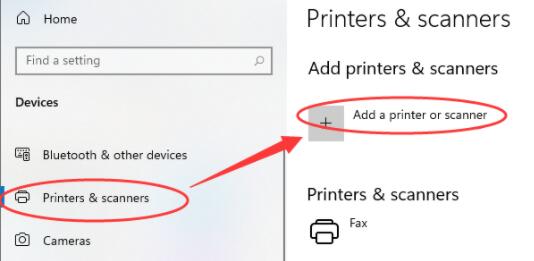
4、然后點(diǎn)擊下方一行藍(lán)字“The printer that I want isn’t listed”。
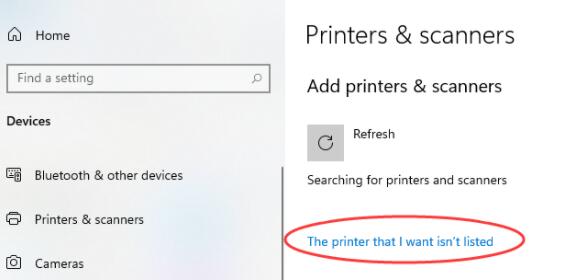
5、最后選擇自己需要的方式找到本地打印機(jī)就可以了。
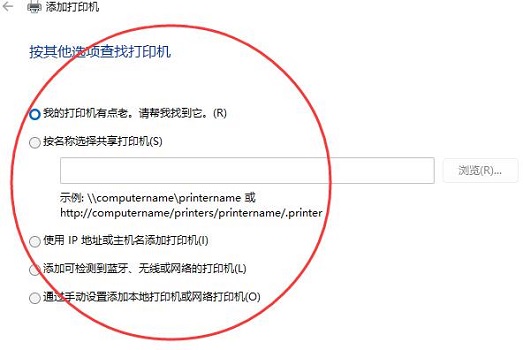
以上就是win11安裝本地打印機(jī)的方法介紹了,大家快去找到并使用自己的本地打印機(jī)吧。
標(biāo)簽:
Windows系統(tǒng)
win11
相關(guān)文章:
1. Debian11怎么添加桌面快捷圖標(biāo)? Debian桌面快捷方式的添加方法2. Windows 注冊(cè)表LastKey鍵值的設(shè)置技巧3. Linux Mint系統(tǒng)怎么卸載程序? Linux卸載不需要應(yīng)用的技巧4. Win11 Release 預(yù)覽版 Build 22000.1879更新補(bǔ)丁KB5025298(附更新修復(fù)內(nèi)容匯總)5. Debian11中thunar文件管理器在哪? Debian11打開(kāi)thunar文件管理器的技巧6. UOS應(yīng)用商店不能用怎么辦? uos系統(tǒng)應(yīng)用商店不能使用的解決辦法7. Win10系統(tǒng)360瀏覽器搜索引擎被劫持解決方法 8. 如何在電腦PC上啟動(dòng)Windows11和Linux雙系統(tǒng)9. Debian11怎么結(jié)束進(jìn)程? Debian殺死進(jìn)程的技巧10. Centos7安裝Chacha20加密算法詳解
排行榜
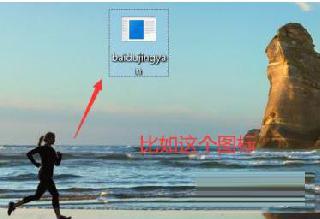
 網(wǎng)公網(wǎng)安備
網(wǎng)公網(wǎng)安備